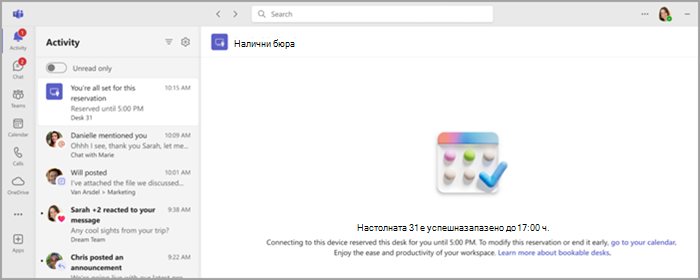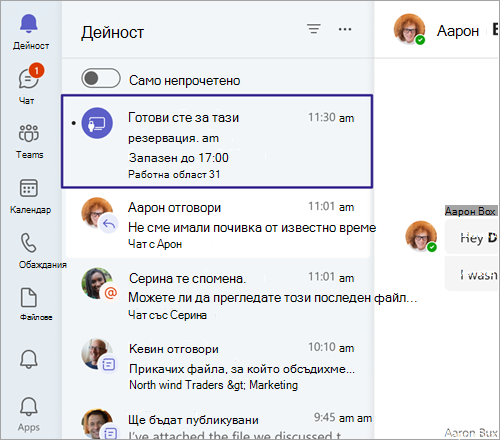Първи неща, които трябва да знаете за подлежащите на резервиране бюра в Microsoft Teams
Трябва бързо да вземете бюро? Ако работите с хибриден график и се нуждаете от място, където да се приземите в офиса си за деня, можете да резервирате бюро за резервиране. С настолния клиент на Teams можете да направите персонална работна станция, която може да се резервира, като я резервирате по-рано или просто като включите в захранването, когато пристигнете. Дори ако не сте резервирали бюро предварително, бюрото ще бъде резервирано за останалата част от деня при свързване.
Забележки:
-
Наличните в момента бюра за резервиране са налични в настолната версия на Teams за Windows и Mac.
-
Бюрото за резервиране трябва да бъде настроено предварително от вашия ИТ администратор. Ако не сте сигурни дали вашата организация е настроила персонални бюра за резервиране, консултирайте се с вашия администратор.
Когато се свържете към бюро, което може да се резервира, в календара ви автоматично се появява събрание, запазвайки си бюрото за останалата част от деня. Също така ще видите известие във вашия информационен канал за активност.
Забележки:
-
Ако се включите в бюро за резервиране между 8:00 и 17:00 ч., резервацията ще бъде създадена автоматично от момента на включване до 17:00 ч. на същия ден.
-
Ако включите захранването извън 8:00 до 17:00 ч., резервацията ще бъде създадена автоматично за два часа, започвайки от момента на включване.
-
Можете да редактирате или отмените резервацията си чрез поканата в календара в Teams или Outlook.
-
Можете да скриете резервацията за бюро в календара на Outlook и Teams, като използвате филтъра в горния десен ъгъл на календара си. Изберете филтъра, след което изберете Резервиране > Резервации на бюро.
Забележка: Индивидуалната резервация за бюро е налична като част от Премиална версия на Teams – лиценз за добавка, който предоставя допълнителни функции, за да направи събитията в Teams по-персонализирани, интелигентни и защитени. За да получите достъп до премиалната версия на Teams, се обърнете към своя ИТ администратор.
Бюрото за книги се настройва предварително от вашия ИТ администратор. Определената зона на един или повече бюра се нарича работна област или басейн за бюро, който е като квартал във вашия офис. Определено място в офиса ви (като бюрото до прозореца) е индивидуално бюро.
Ако резервирате място в настолния басейн или в индивидуално бюро предварително, всичко е готово. Вместо да резервирате място, когато се свържете към бюро, което може да се резервира, ще видите съобщение за потвърждение, което ви уведомява, че сте на правилното място и сте готови да започнете деня.
Можете да резервирате бюро предварително, като използвате Teams, Outlook или Places.
Използване на Teams:
-
Отидете в календара си от лявата страна на Teams и изберете Ново събрание.
-
Задайте деня и часа, когато искате да резервирате бюро.
-
В полето Добавяне на местоположение въведете името на настолната група или отделния бюро, които искате да резервирате. Може да се наложи да изключите превключвателя за онлайн събрание.
-
Изберете Запиши.
Използване на Outlook:
-
От вашия календар изберете Ново събрание.
-
Задайте деня и часа, когато искате да резервирате бюро.
-
Ако знаете името на настолния набор, който искате да резервирате, въведете го в полето за местоположение. Можете също да използвате "Търсач на стаи" или Places finder, ако е налична за преглеждане на басейните на бюрото.
-
Изберете Изпрати, за да добавите резервацията към вашия календар. Ако е налична, можете да резервирате настолна група или отделен бюро, като изберете Бюро под падащото меню Ново събитие .
Съвет: За да отмените резервация, изтрийте събранието от своя календар на Teams или Outlook.
Използване на Places:
-
Придвижете се до приложението Places.
-
Изберете Помогнете ми да намеря бюро.
-
Можете да стесните обхвата на търсенето, като приложите филтър на сграда или етаж.
Ако сте резервирали бюро или място в настолен басейн и автоматичното издание е разрешено от вашия администратор, има няколко начина, по които можете да го вкарате. Ако не се регистрирате в рамките на определеното време, мястото се освобождава автоматично, което го прави достъпно за резервиране от други хора. Ще получите имейл, че бюрото е било освободено.
Има три начина за вкарване:
Включете се в бюро, което може да се резервира:
При свързване с настолно периферно устройство ще получите известие за информационен канал за активност, че сте вкарани обратно.
Влезте в сградата:
Можете да се регистрирате в сградата за резервиране на бюро, като използвате бутона за вкарване в приложението Places, зададете работното си местоположение в Teams или автоматично, като се свържете с бюро, което може да се резервира.
Вкарване по имейл:
Ако не сте проверили по някой от горните методи петнадесет минути преди издаването на бюрото, ще получите имейл, че бюрото е на път да бъде пуснато с бутон за завършване на вкарването.
Забележки:
-
Ако сте резервирани автоматично при включване, автоматично ще бъдете вкарани обратно.
-
Настаняването трябва да бъде настроено предварително от вашия ИТ администратор. Ако не сте сигурни дали вашата организация е настроила вкарване, се обърнете към своя администратор.
-
Вкарване е налично като част от Премиална версия на Teams – лиценз за добавка, който предоставя допълнителни функции, за да направи събитията в Teams по-персонализирани, интелигентни и защитени. За да получите достъп до премиалната версия на Teams, се обърнете към своя ИТ администратор.
Ако сте резервирали бюро чрез Outlook, Teams, Places или автоматично, като сте се включили в настолно периферно устройство и се включите в различен наличен бюро от този, който сте резервирали, ще получите известие.
Това известие ще ви уведоми, че този нов бюро е резервиран. Също така ще ви информира, че имате няколко резервации и ще ви подкани да отмените предишната, за да освободите неизползваните бюра.
Ако не предприемете никакви действия (вероятно планирате да използвате и двете), резервациите ви ще останат без промяна.
Забележка: Тази функция е налична като част от Премиална версия на Teams – лиценз за добавка, който предоставя допълнителни функции, за да направи събитията в Teams по-персонализирани, интелигентни и защитени. За да получите достъп до премиалната версия на Teams, се обърнете към своя ИТ администратор.
Когато се включите в бюро, което може да се резервира, имате възможност автоматично да актуализирате работното си местоположение до В офиса или в конкретна сграда, в зависимост от това как администраторът ви е конфигурирал опциите за вашата организация. Откритото местоположение продължава до края на работното ви време. Ако включите кабела след работното време, местоположението ще бъде зададено до 23:59 ч. този ден.
Банер се показва в горната част на Teams, когато за първи път се включите в бюро, което може да се резервира. Изберете Автоматично задаване на моето местоположение , за да включите тази настройка.
За да включите или изключите тази настройка:
-
Отидете в Настройки и още
-
Превъртете до долната част на страницата, за да намерите Управление на моето работно местоположение. Тази настройка е изключена по подразбиране.
-
Използвайте превключвателя, за да включите или изключите Автоматично задаване на моето работно местоположение на office на всички устройства, когато се свързвате с мрежи и устройства на моята организация.
Все още можете да промените работното си местоположение, след като се включите в бюро, което може да се резервира. Просто изберете профилната си снимка, изберете работното си местоположение под текущото си състояние и изберете от наличните опции.
Забележки:
-
Ако сте избрали да не споделяте вашето работно местоположение, все още можете да се включите в автоматичното откриване на местоположението. Вашето открито местоположение е видимо само за вас в картата на профила ви. Тя не се споделя с други хора.
-
Ако не виждате банера с известие или не можете да включите тази опция, консултирайте се с вашия ИТ отдел.
Сродни теми
Използване на помощника за планиране и намирането на стаи за събрания в Outlook